
Joskus käyttäjillä voi olla ongelma, kun kuvat huusi verkkoselaimessa. Toisin sanoen sivulla on tekstiä, mutta kuvia ei ole. Seuraavaksi tarkastelemme, miten kuvat voidaan ottaa käyttöön selaimessa.
Kuvien ottaminen käyttöön selaimessa
Syyt siihen, että esimerkiksi on olemassa monia, se voi liittyä asennettuihin laajennuksiin, muutokset selaimessa olevat asetukset, ongelmat itse sivuston jne. Selvitä, mitä tässä tilanteessa voidaan tehdä.Menetelmä 1: Evästeiden puhdistaminen ja välimuisti
Sivuston latausongelmat voidaan ratkaista puhdistaa evästeet ja välimuistitiedostot. Seuraavat artikkelit auttavat sinua puhtaan tarpeettomaan roskakoriin.
Lue lisää:
Siivous välimuisti selaimessa
Mikä on evästeet selaimessa
Tapa 2: Kuvien lataaminen
Monet suosituista selaimista voit kieltää kuvien lataamisen sivustoille nopeuttamaan Web-sivun lataamista. Katsotaanpa, miten voit ottaa kuvan näytön käyttöön.
- Avaa Mozilla Firefox tietyllä sivustolla ja sen vasemmalla puolella Klikkaa "Näytä tiedot" ja napsauta nuolta.
- Valitse seuraavaksi "Lisää".
- Ikkuna alkaa, missä sinun on siirryttävä tarkkuus-välilehteen ja määritä "Salli" "Lataa kuvia" -sarakkeessa.
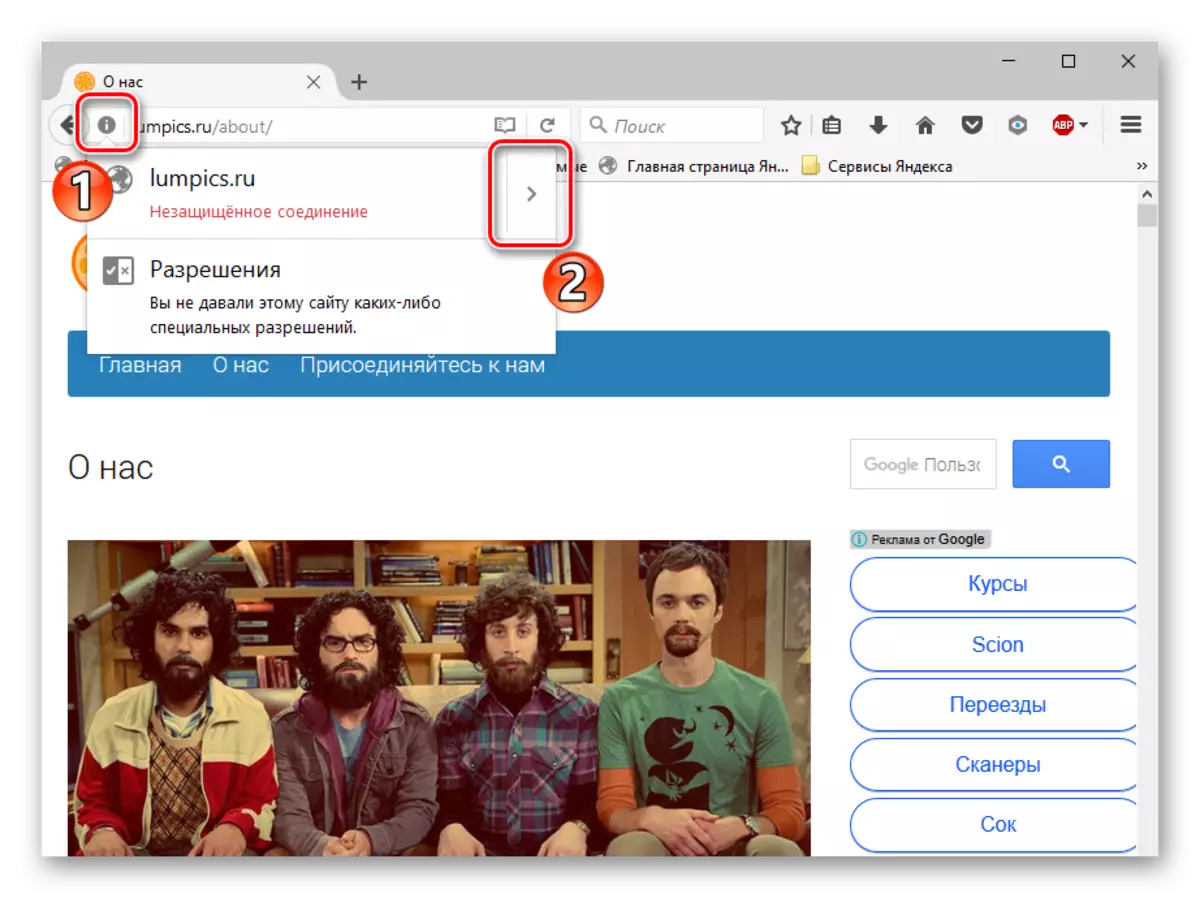
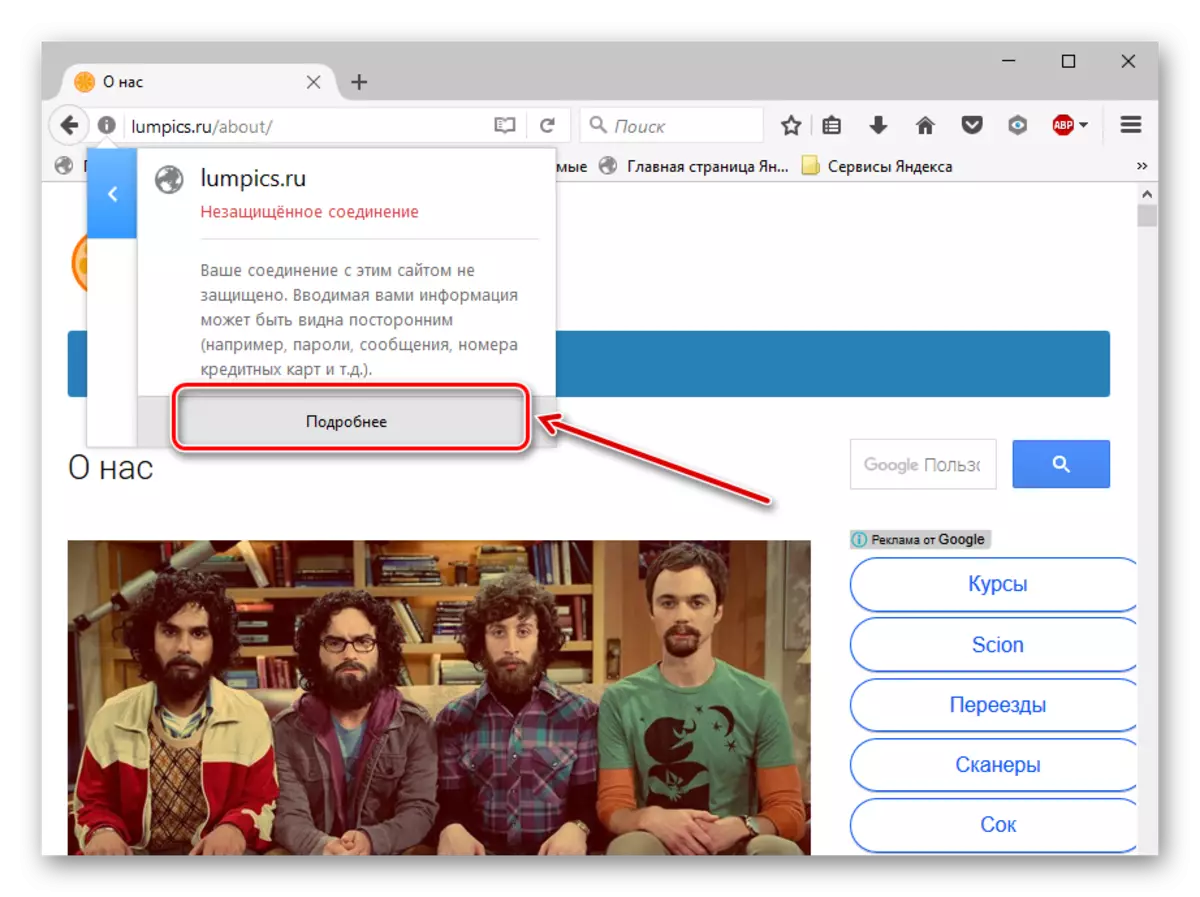

Samankaltaiset vaiheet on tehtävä Google Chromessa.
- Käynnistämme Google Chrome millä tahansa sivustolla ja lähellä osoitteestaan Napsauta verkkosivustoa "Online Information" -kuvaketta.
- Tule linkki "sivuston asetukset",
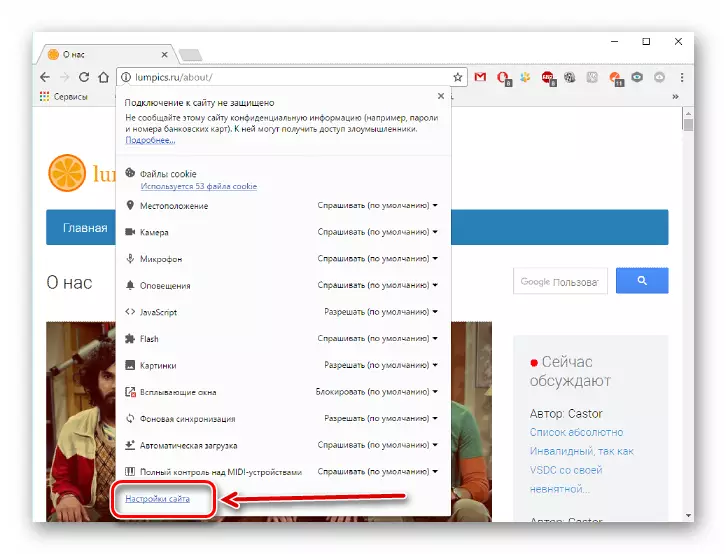
Ja "Kuvat" -osiossa avautuu.
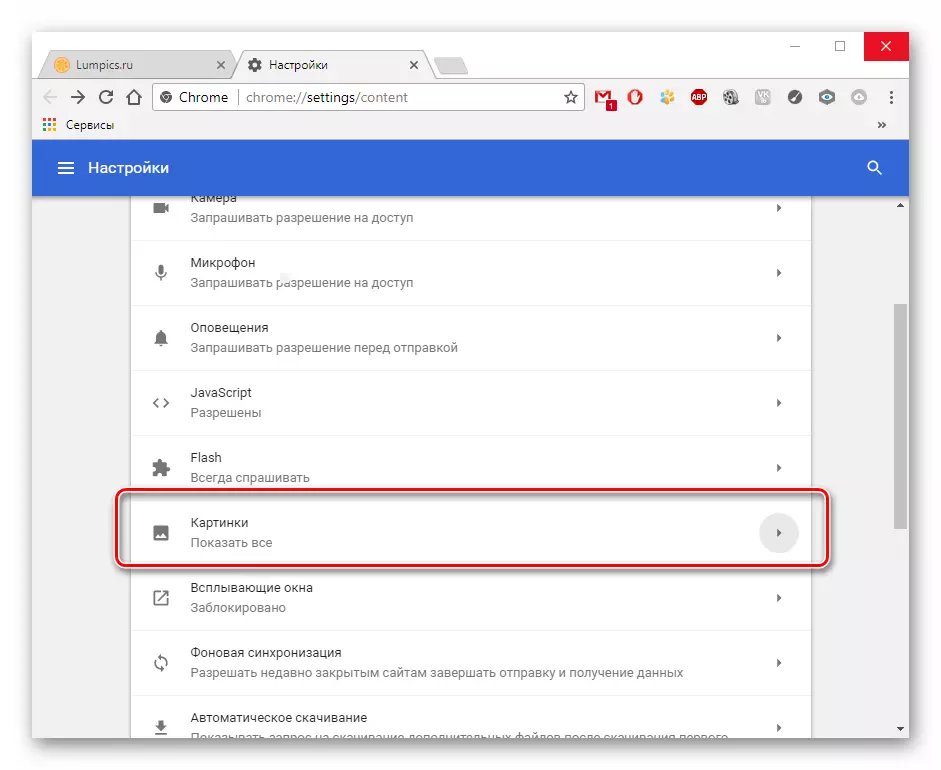
Me ilmaisemme "Näytä kaiken".

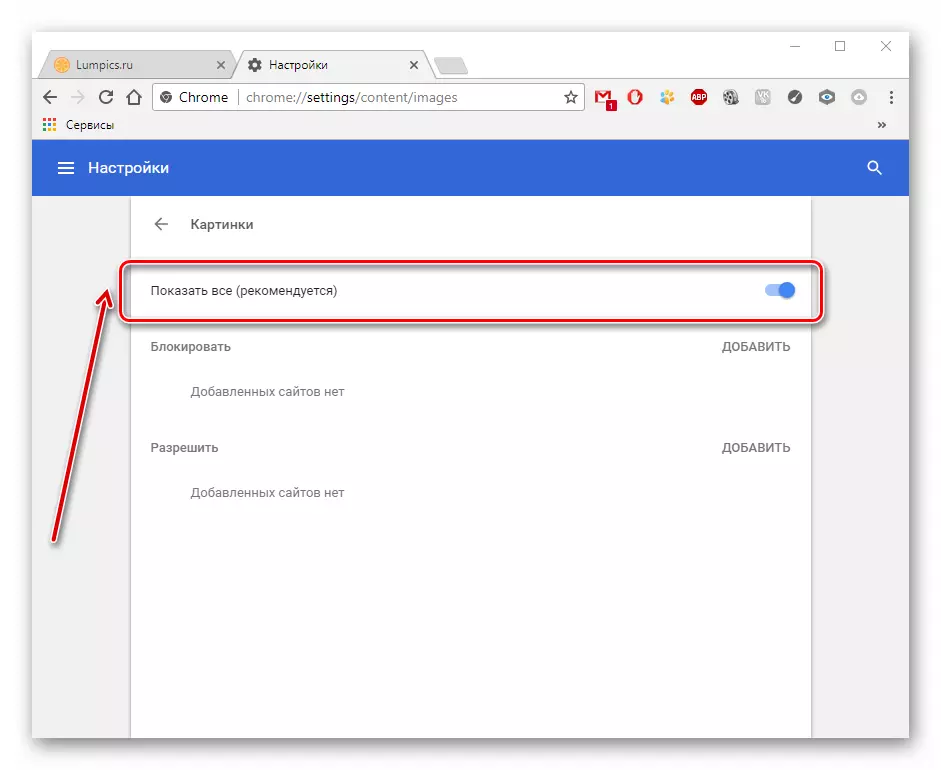
Opera-selaintoiminnassa toteutetaan hieman eri tavalla.
- Napsauta "MENU" - "Asetukset".
- Siirry "Sites" -osioon ja "Kuvat" -osiossa, tarkista vaihtoehto - "Näytä".
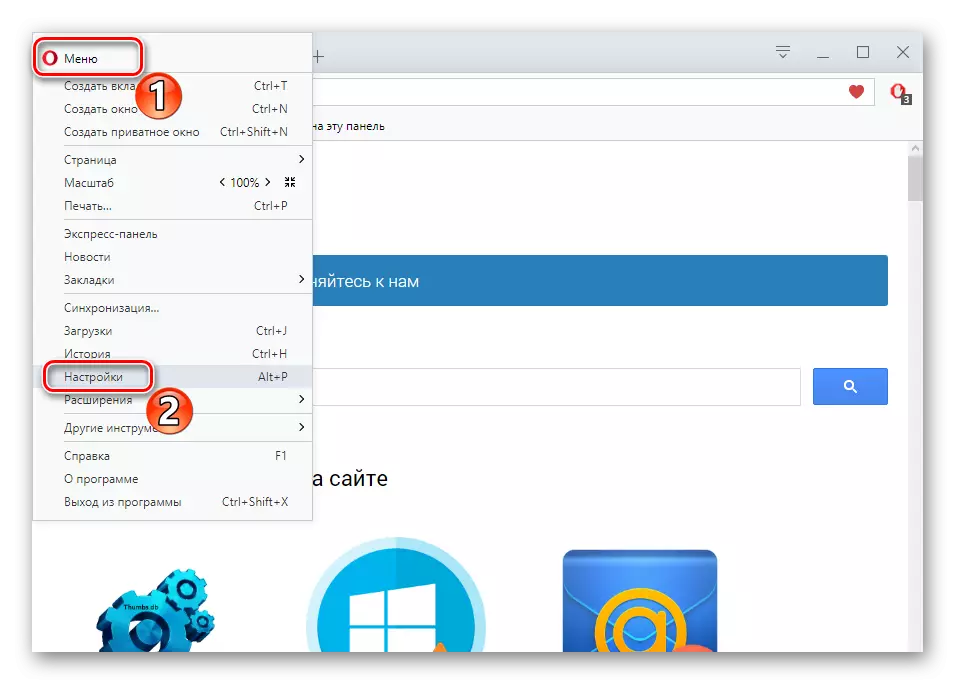

Yandex.Browserissa opetus on samanlainen kuin aiemmat.
- Avaa kaikki sivustot ja lähelle "Yhteys" -kuvaketta.
- Kehyksessä, joka tulee näkyviin, napsauta "Lisätietoja".
- Etsimme kohdetta "Kuvat" ja valitse vaihtoehto "oletusarvoisesti (salli)".
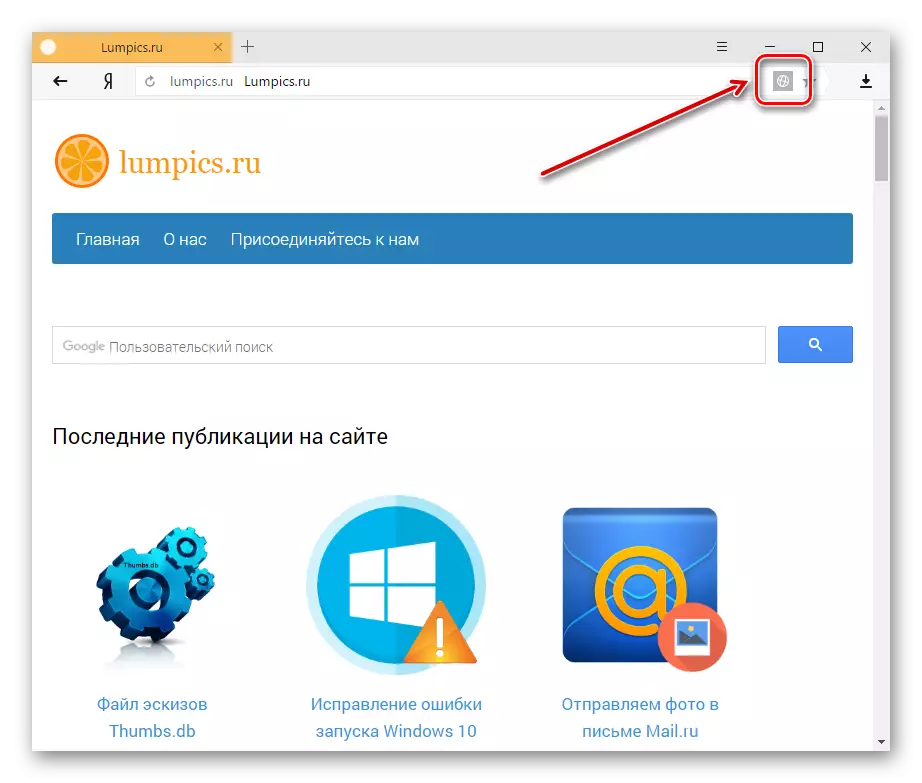

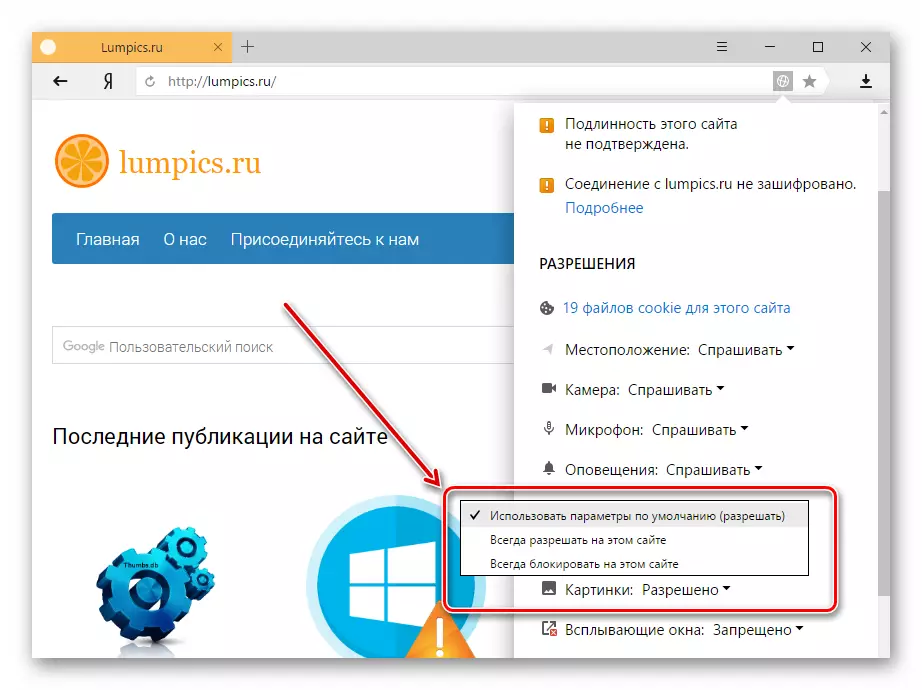
Tapa 3: Laajennustarkastus
Laajennus on ohjelma, joka lisää selaimen toimivuutta. Se tapahtuu, että laajennustoiminnot sisältävät joitain normaaleille sivustoille tarvittavat elementit. Seuraavassa on joitain laajennuksia, jotka voidaan poistaa käytöstä: Adblock (Adblock Plus), Noscript jne. Jos edellä mainitut laajennukset eivät ole käytössä selaimessa, mutta ongelma on edelleen olemassa, on toivottavaa poistaa kaikki lisäosat ja kääntää ne päälle paljastamaan tarkalleen, mikä virhe aiheuttaa ne. Lisätietoja laajennusten poistamisesta yleisimmistä selaimista - Google Chrome, Yandex.Browser, Opera. Ja harkitse sitten ohjeita lisätä lisäyksiä Mozilla Firefoxissa.
- Avaa selain ja napsauta "MENU" - "Lisäykset".
- Lähellä asennettua laajennusta on "Poista" -painiketta.
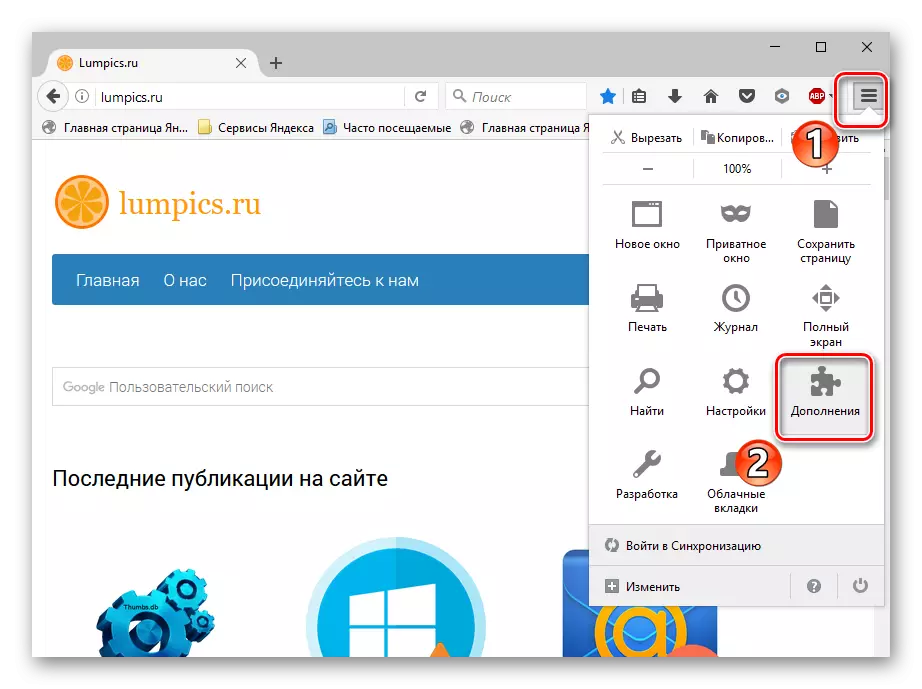

Tapa 4: Ota JavaScript käyttöön
Joten monet funktiot selaimessa toimivat oikein, sinun on liitettävä JavaScript. Tämä scriptin kieli tekee Internet-sivun toiminnallisesta, mutta jos se on poistettu käytöstä, sivujen sisältö on rajoitettu. Seuraavassa oppitunnissa kuvataan yksityiskohtaisesti JavaScriptin yhdistämistä.
Lue lisää: Ota JavaScript käyttöön
Esimerkiksi Yandex.Browserissä valmistetaan seuraavat toimet:
- Avaa "Add-Ons" -sivustolla ja sitten "Asetukset".
- Napsauta sivun lopussa linkkiä "Valinnainen".
- "Henkilökohtaiset tiedot" -lausekkeessa "Setup".
- Merkitse JavaScript-merkkijonossa "Salli" kohde. Lopussa napsauta "Valmis" ja päivitä sivu tulevat voimaan.

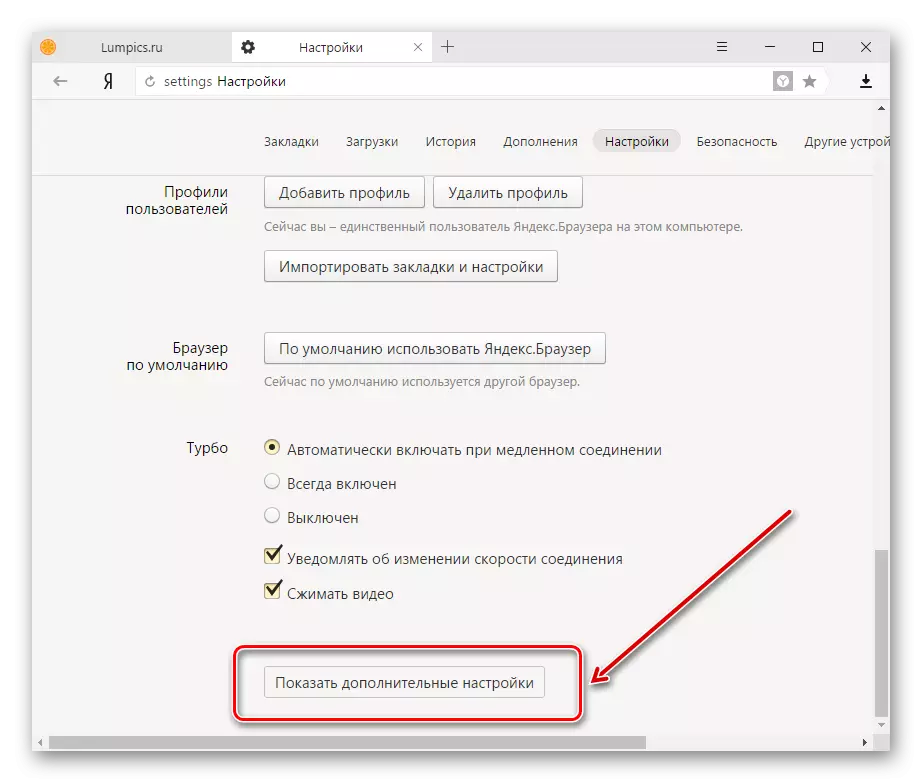
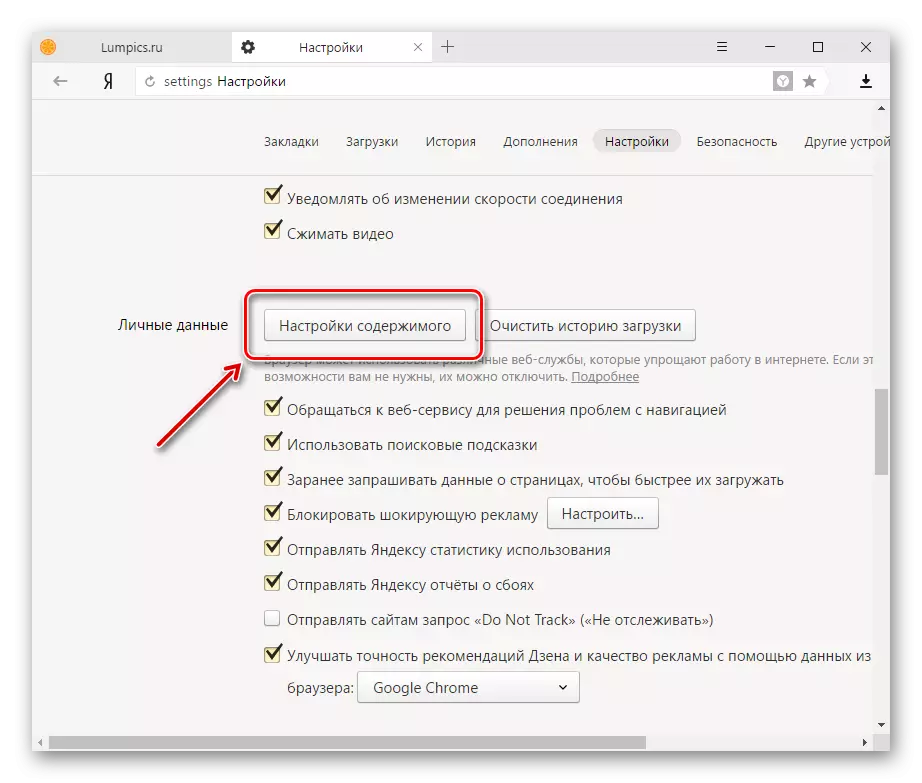

Täällä opit, mitä sinun tarvitsee tehdä, jos verkkoselaimen kuvia ei näytetä.
